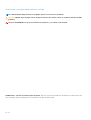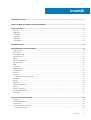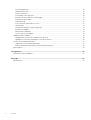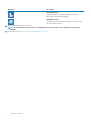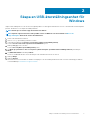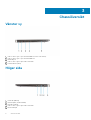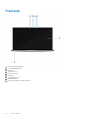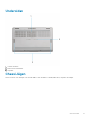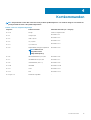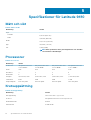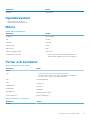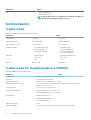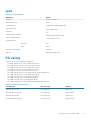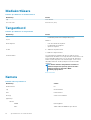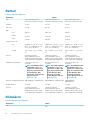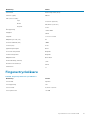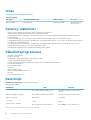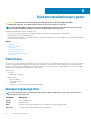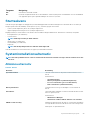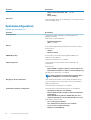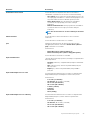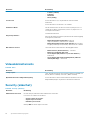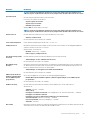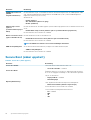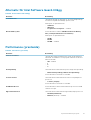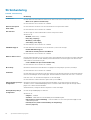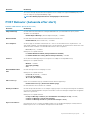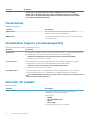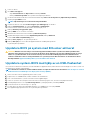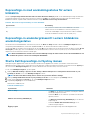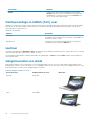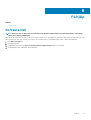Dell Latitude 9410 Bruksanvisning
- Kategori
- Anteckningsböcker
- Typ
- Bruksanvisning

Dell Latitude 9410
Installations- och specifikationsguide
Regleringsmodell: P110G
Regleringstyp: P110G001

Anmärkningar, försiktighetsbeaktanden och varningar
OBS: OBS innehåller viktig information som hjälper dig att få ut det mesta av produkten.
CAUTION: VIKTIGT anger antingen risk för skada på maskinvara eller förlust av data och förklarar hur du kan undvika
problemet.
VARNING: En VARNING visar på en potentiell risk för egendoms-, personskador eller dödsfall.
© 2020 Dell Inc. eller dess dotterbolag. Med ensamrätt. Dell, EMC och andra varumärken är varumärken som tillhör Dell Inc. eller
dess dotterbolag. Andra varumärken kan vara varumärken som tillhör respektive ägare.
Rev. A00

1 Konfigurera datorn....................................................................................................................... 5
2 Skapa en USB-återställningsenhet för Windows..............................................................................7
3 Chassiöversikt............................................................................................................................. 8
Vänster vy...............................................................................................................................................................................8
Höger sida...............................................................................................................................................................................8
Ovansidan............................................................................................................................................................................... 9
Framsida................................................................................................................................................................................10
Undersidan.............................................................................................................................................................................11
Chassi-lägen.......................................................................................................................................................................... 11
4 Kortkommandon......................................................................................................................... 13
5 Specifikationer för Latitude 9410................................................................................................. 14
Mått och vikt........................................................................................................................................................................ 14
Processorer...........................................................................................................................................................................14
Kretsuppsättning..................................................................................................................................................................14
Operativsystem.................................................................................................................................................................... 15
Minne.....................................................................................................................................................................................15
Portar och kontakter........................................................................................................................................................... 15
Kommunikation.....................................................................................................................................................................16
Ljud.........................................................................................................................................................................................17
Förvaring................................................................................................................................................................................17
Mediakortläsare.................................................................................................................................................................... 18
Tangentbord......................................................................................................................................................................... 18
Kamera...................................................................................................................................................................................18
Pekskiva.................................................................................................................................................................................19
Fingerrörelser på styrplattan.........................................................................................................................................19
Nätadapter............................................................................................................................................................................19
Batteri................................................................................................................................................................................... 20
Bildskärm.............................................................................................................................................................................. 20
Fingeravtrycksläsare............................................................................................................................................................ 21
Video..................................................................................................................................................................................... 22
Security (säkerhet)............................................................................................................................................................. 22
Säkerhetsprogramvara....................................................................................................................................................... 22
Datormiljö..............................................................................................................................................................................22
6 Systeminstallationsprogram........................................................................................................24
Startmeny.............................................................................................................................................................................24
Navigeringstangenter..........................................................................................................................................................24
Startsekvens........................................................................................................................................................................ 25
Systeminstallationsalternativ..............................................................................................................................................25
Allmänna alternativ........................................................................................................................................................ 25
Innehåll
Innehåll 3

Systemkonfiguration..................................................................................................................................................... 26
Videoskärmalternativ.....................................................................................................................................................28
Security (säkerhet)........................................................................................................................................................28
Secure Boot (säker uppstart)......................................................................................................................................30
Alternativ för Intel Software Guard-tillägg..................................................................................................................31
Performance (prestanda)..............................................................................................................................................31
Strömhantering..............................................................................................................................................................32
POST Behavior (beteende efter start).......................................................................................................................33
Hanterbarhet..................................................................................................................................................................34
Virtualization Support (virtualiseringsstöd)................................................................................................................34
Alternativ för trådlöst....................................................................................................................................................34
Maintenance (underhåll)...............................................................................................................................................35
System Logs (systemloggar)....................................................................................................................................... 35
Uppdatera BIOS i Windows................................................................................................................................................35
Uppdatera BIOS på system med BitLocker aktiverat...............................................................................................36
Uppdatera system-BIOS med hjälp av en USB-flashenhet......................................................................................36
System- och installationslösenord.....................................................................................................................................37
Tilldela ett systeminstallationslösenord....................................................................................................................... 37
Radera eller ändra ett befintligt systeminstallationslösenord...................................................................................38
ExpressSign-in..................................................................................................................................................................... 38
7 Programvara.............................................................................................................................. 42
Hämta drivrutiner för Windows......................................................................................................................................... 42
8 Få hjälp......................................................................................................................................43
Kontakta Dell........................................................................................................................................................................43
4
Innehåll

Konfigurera datorn
1. Anslut nätadaptern och tryck på strömbrytaren.
OBS: För att spara på batteriet, kan batteriet gå över i energisparläge.
2. Avsluta installationen av Windows-systemet.
3. Följ anvisningarna på skärmen för att slutföra konfigurationen. Vid konfigurationen rekommenderar Dell att du:
• Ansluter till ett nätverk för Windows-uppdateringar.
OBS
: Om du ansluter till ett säkert trådlöst nätverk ska du ange lösenordet för åtkomst till det trådlösa nätverket
när du uppmanas göra det.
• Logga in med eller skapa ett Microsoft-konto om du är ansluten till internet. Skapa ett offlinekonto om du inte är ansluten till
internet.
• Ange dina kontaktuppgifter på skärmen Support och skydd.
4. Hitta och använd Dell-appar på Windows Start-menyn – rekommenderas
Tabell 1. Hitta Dell-appar
Dell-appar Information
Registrering av Dell-produkt
Registrera din dator hos Dell.
Dell Hjälp & Support
Få åtkomst till hjälp och support för din dator.
SupportAssist
Kontrollerar proaktivt statusen på datorns maskinvara och
programvara.
OBS: Förnya eller uppgradera garantin genom att klicka
på garantins utgångsdatum i SupportAssist.
1
Konfigurera datorn 5

Dell-appar Information
Dell Uppdateringar
Uppdaterar datorn med viktiga korrigeringar och viktiga
enhetsdrivrutiner när de blir tillgängliga.
Dell Digital leverans
Hämta programvara, inkluderande programvara som köpts men
inte förinstallerats på datorn.
5. Skapa en återställningsenhet för Windows.
OBS: Vi rekommenderar att du skapar en återställningsenhet för att felsöka och lösa problem som kan uppstå i
Windows.
6. Mer information finns i Skapa en USB-återställningsenhet för Windows.
6 Konfigurera datorn

Skapa en USB-återställningsenhet för
Windows
Skapa en återställningsskiva för att felsöka och åtgärda problem som kan uppstå med Windows. En tom USB-flashenhet med en kapacitet
på minst 16 GB krävs för att skapa återställningsenheten.
OBS: Den här processen kan ta upp till en timme att slutföra.
OBS: Följande steg kan variera beroende på vilken version av Windows som är installerad. På Microsofts
supportwebbplats hittar du de senaste instruktionerna.
1. Anslut USB-flashenheten till datorn.
2. Skriv Recovery (återställning) i Windows Search.
3. I sökresultaten klickar du på Create a recovery drive (skapa en återställningsenhet).
Fönstret User Account Control (kontroll av användarkonto) visas.
4. Klicka på Yes (ja) för att fortsätta.
Fönstret Recovery Drive (återställningsenhet) visas.
5. Välj Back up system files to the recovery drive (säkerhetskopiera systemfiler till återställningsenheten) och klicka på
Nästa.
6. Välj USB-flashenheten och klicka på Nästa.
Du ser ett meddelande där det står att alla data på USB-flashenheten kommer att tas bort.
7. Klicka på Skapa.
8. Klicka på Avsluta.
Mer information om att installera om Windows med hjälp av USB -återställningsenheten hittar du i avsnittet Felsökning i produktens
Servicehandbok på www.dell.com/support/manuals.
2
Skapa en USB-återställningsenhet för Windows 7

Chassiöversikt
Vänster vy
1. USB 3.2 Gen 2 Type-C-port med Thunderbolt 3 och Power Delivery
2. USB 3.2 Gen 2 Type-C-port med Thunderbolt 3
3. HDMI 2.0-port
4. USB 3.2 Gen 1 Type-A-port med PowerShare
5. Smartkortläsare (tillval)
Höger sida
1. Universellt ljuduttag
2. uSIM-kortplats (endast WWAN)
3. uSD 4.0-kortläsare
4. USB 3.2 Gen 1 Type-A-port med PowerShare
5. Kilformat låsspår
3
8 Chassiöversikt

Ovansidan
1.
Strömbrytare med fingeravtrycksläsare (tillval)
2. Tangentbord
3. Pekplatta med NFC (tillval)
Chassiöversikt
9

Framsida
1.
Mottagare gränslägesgivare
2. Emitter gränslägesgivare
3. IR-emitter
4. Infraröd kamera
5. Kamerastatus LED
6. IR-emitter
7. Omgivningsljussensor
8. Bildskärmspanelen
9. LED-lampa för batteri-/diagnostikstatus
10
Chassiöversikt

Undersidan
1.
Termisk ventilation
2. Etikett med servicenummer
3. Högtalare
Chassi-lägen
Det här avsnittet visar olika lägen som Latitude 7400 2-i-1 kan användas i: stående, bärbar dator, surfplatta och tältläge.
Chassiöversikt
11

12 Chassiöversikt

Kortkommandon
OBS: Tangentbordets tecken kan variera beroende på vilken språkkonfiguration som används. Knappar som används för
genvägar förblir desamma i alla språkkonfigurationer.
Tabell 2. Lista över tangentbordsgenvägar
Tangenter Primärt beteende Sekundärt beteende (Fn + tangent)
Fn + Esc Escape Växla Fn-tangententslås
Fn + F1 Stäng av ljud
Beteende för F1
Fn + F2 Sänk volymen
Beteende för F2
Fn + F3 Höj volymen
Beteende för F3
Fn + F4 Tysta mikrofon
Beteende för F4
Fn + F5 Bakgrundsbelysning på tangentbord
OBS: Gäller inte för
tangentbord utan
bakgrundsbelysning.
Beteende för F5
Fn + F6 Minska bildskärmens ljusstyrka
Beteende för F6
Fn + F7 Öka bildskärmens ljusstyrka
Beteende för F7
Fn + F8 Växla bildskärm (Win + P)
Beteende för F8
Fn + F10 Skärmbild
Beteende för F10
Fn + F11 Home
Beteende för F11
Fn + F12 End
Beteende för F12
Fn + höger Ctrl Efterliknar högerklick --
4
Kortkommandon 13

Specifikationer för Latitude 9410
Mått och vikt
Tabell 3. Mått och vikt
Beskrivning Värden
Höjd:
Framsida
8,53 mm (0,34 tum)
Bakre
14,89 mm (0,59 tum)
Bredd
319,77 mm (12,59 tum)
Djup
199,9 mm (7,87 tum)
Vikt
1,36 kg (3,0 lb)
OBS: Vikten på din dator beror på konfigurationen som beställts
och variationer i tillverkningen.
Processorer
Tabell 4. Processorer
Beskrivning Värden
Processorer 10:e
generationens Intel
Core i5-10210U
10:e generationens Intel
Core i5-10310U
10:e generationens Intel
Core i7-10610U
10:e generationens Intel
Core i7-10810U
Effekt 15 W 15 W 15 W 15 W
Anta kärnor 4 4 4 6
Antal trådar 8 8 8 12
Hastighet 1,6 GHz till 4,2 GHz 1,6 GHz till 4,4 GHz 1,8 GHz till 4,9 GHz 1,1 GHz till 4,9 GHz
Cacheminne 6 MB 6 MB 8 MB 12 MB
Integrerad grafik Intel UHD-grafik Intel UHD-grafik Intel UHD-grafik Intel UHD-grafik
Kretsuppsättning
Tabell 5. Kretsuppsättning
Beskrivning Värden
Kretsuppsättning
Intel Comet Lake U (V1) PCH-LP
Processor
10:e generationens Intel Core i5/i7-processorer
DRAM-bussbredd
64-bitar
Flash EPROM
16 MB/32 MB
5
14 Specifikationer för Latitude 9410

Beskrivning Värden
PCIe-buss
Upp till Gen 3
Operativsystem
• Windows 10 Home (64-bitars)
• Windows 10 Professional (64-bitars)
Minne
Tabell 6. Minnesspecifikationer
Beskrivning Värden
Kortplatser
På moderkortet
Typ
LPDDR3
Hastighet
2133 MHz
Maximalt minne
16 GB
Minsta minne
8 GB
Minnesstorlek per kortplats
8 GB, 16 GB
Konfigurationer som stöds
• 8 GB LPDDR3 SDRAM 2133 MHz, på moderkortet
• 16 GB LPDDR3 SDRAM 2133 MHz, på moderkortet
Portar och kontakter
Tabell 7. Externa portar och kontakter
Beskrivning Värden
Externt:
USB
• Två USB 3.2 Gen 1 Type-A-portar med Power Share
• En USB 3.2 Gen 2 Type-C-port med Power Delivery/Thunderbolt 3
• En USB 3.2 Gen 2 Type-C-port med Thunderbolt 3
Ljud
1 universellt ljuduttag
Video
En HDMI 2.0
Mediakortläsare
uSD 4.0
Dockningsport
Thunderbolt
Nätadapterport
4,50 mm x 2,90 mm DC-in
Security (säkerhet)
Kilformat säkerhetslås
Tabell 8. Interna portar och kontakter
Beskrivning Värden
Internt:
Specifikationer för Latitude 9410 15

Beskrivning Värden
M.2
• En M.2 2280 PlCe x 4
• En M.2 2230 PlCe x 4
OBS: Om du vill lära dig mer om funktionerna i olika typer av M.2-kort
kan du läsa kunskapsdatabasartikeln SLN301626.
Kommunikation
Trådlös modul
Tabell 9. Specifikationer för den trådlösa modulen
Beskrivning Värden
Modellnummer
QCA61x4A Intel AX201
Överföringshastighet
Upp till 867 Mbps Upp till 2400 Mbit/s
Frekvensband som stöds
2,4 GHz/5 GHz 2,4 GHz/5 GHz
Trådlösa standarder
• Wi-Fi 802.11b/g/a/n/ac
• Wi-Fi 4 (WiFi 802.11n)
• Wi-Fi 5 (WiFi 802.11ac)
• WiFi 802.11a/b/g
• Wi-Fi 4 (WiFi 802.11n)
• Wi-Fi 5 (WiFi 802.11ac)
• Wi-Fi 6 (WiFi 802.11ax)
Kryptering
• 128-bitars WEP
• AES-CCMP
• TKIP
• 64-bitars/128-bitars WEP
• AES-CCMP
• TKIP
Bluetooth
Bluetooth 5.0
Bluetooth 5.1
Trådlös modul för långdistansnätverk (WWAN)
Tabell 10. WWAN-modul specifikationer
Beskrivning Värden
Modellnummer Qualcomm Snapdragon X20 Global Gigabit LTE-A
Formfaktor M.2 3042 B-knapp enkel sida
Överföringshastighet Upp till 1 Gbit/s DL/150 Mbit/s UL (Cat 16)
Arbetsfrekvensband som stöds (1,2,3,4,5,7,8,12,13,14,17,18,19,20,25,26,28,29,30,32,38,39,40,41,42,43,46,66),
HSPA+ (1, 2, 4, 5, 6, 8, 9, 19)
Strömförsörjning DC 3.135 V till 4,4 V, normalt 3,3 V
Temperature (temperatur)
Normal drifttemperatur: -30 °C till +70 °C
Förlängd drifttemperatur: -40 °C till +85 °C
Antennkontakt
WWAN-huvudantenn x 1
WWAN-mångfaldsantenn x 1
4 x 4 MIMO-antenn x 2
Aktivering vid trådlös Stöds
Nätverksstandarder LTE FDD/TDD, WCDMA/HSPA+, GPS/GLONASS/Beidou/Galileo
16 Specifikationer för Latitude 9410

Ljud
Tabell 11. Ljudspecifikationer
Beskrivning Värden
Styrenhet
Realtek ALC3254-CG
Stereokonvertering
Stöds
Internt gränssnitt
Ljudgränssnitt med hög upplösning
Externt gränssnitt
Universellt ljuduttag
Högtalare
Två
Intern högtalar-förstärkare
Integrerad 2W (RMS) per kanal
Externa volymkontroller
Kortkommando-kontroll
Högtalaruteffekt:
Genomsnitt
2 W
Topp
2,5 W
Uteffekt för bashögtalare
Stöds inte
Mikrofon
Digitala matrismikrofoner
Förvaring
Datorn har stöd för en av följande konfigurationer:
• M.2 2230, 128 GB, Gen 3 PCIe x4, NVMe, klass 35 SSD
• M.2 2230, 256 GB, Gen 3 PCIe x4, NVMe, klass 35 SSD
• M.2 2230, 512 GB, Gen 3 PCIe x4, NVMe, klass 35 SSD
• M.2 2230, 512 GB, Gen 3 PCIe x4, NVMe, klass 35 SSD
• M.2 2230, 1 TB, Gen 3 PCIe x4, NVMe, klass 35 SSD
• M.2 2230, 256 GB, Gen 3 PCIe x4, NVMe klass 35 självkrypterande SSD
• M.2 2280, 256 GB, Gen 3 PCIe x4, NVMe, klass 40 SSD
• M.2 2280, 512 GB, Gen 3 PCIe x4, NVMe, klass 40 SSD
• M.2 2280, 1 TB, Gen 3 PCIe x4, NVMe, klass 40 SSD
• M.2 2280, 2 TB, Gen 3 PCIe x4, NVMe, klass 40 SSD
• M.2 2280, 512 GB, Gen 3 PCIe x4, NVMe, klass 40 självkrypterande SSD
Tabell 12. Förvaringsspecifikationer
Förvaringstyp Gränssnittstyp Kapacitet
M.2 klass 35 SSD-disk PCIe NVMe 3x4 Upp till 1 TB
M.2 klass 35 SED SSD-disk PCIe NVMe 3x4 Upp till 256 GB
M.2 klass 40 SSD-disk PCIe NVMe 3x4 Upp till 2 GB
M.2 klass 40 SED SSD-disk PCIe NVMe 3x4 Upp till 512 GB
Specifikationer för Latitude 9410 17

Mediakortläsare
Tabell 13. Specifikationer för mediekortläsaren
Beskrivning Värden
Typ
SD-kortläsare
Kort som stöds
microSD-kort (uSD)
Tangentbord
Tabell 14. Specifikationer för tangentbordet
Beskrivning Värden
Typ
• Standardtangentbord med bakgrundsbelysning
Layout
QWERTY
Antal tangenter
• USA och Kanada: 82 tangenter
• Storbritannien: 83 tangenter
• Japan: 84 tangenter
Storlek
X = 19,05 mm tangentavstånd
Y= 18,05 mm tangentavstånd
Kortkommandon
Vissa tangenter på tangentbordet har två symboler. Dessa
tangenter kan användas för att ange alternativa tecken eller för att
utföra sekundära funktionerna. För att skriva in det alternativa
tecknet trycker du på Skift och önskad tangent. För att utföra
sekundära funktioner ska du trycka på Fn och den önskade
tangenten.
OBS: Du kan definiera det primära beteendet hos
funktionstangenterna (F1–F12) genom att ändra
funktionstangenters beteende i BIOS-
inställningsprogrammet.
Kortkommandon
Kamera
Tabell 15. Kameraspecifikationer
Beskrivning Värden
Antalet kameror
Ett
Typ
Infraröd kamera
Plats
Främre kamera
Givartyp
CMOS-sensortekniken
Upplösning
Kamera
Stillbild
0,92 megapixel
Video
1280 x 720 med 30 bildrutor per sekund
18 Specifikationer för Latitude 9410

Beskrivning Värden
Infraröd kamera
Stillbild
0,23 megapixlar
Video
640 x 360 vid 15 fps
Diagonal visningsvinkel
Kamera
77,7 grader
Infraröd kamera
77,7 grader
Pekskiva
Tabell 16. Specifikationer för pekplatta
Beskrivning Värden
Upplösning:
Vågrät
1235
Lodrät
695
Mått:
Vågrät
105 mm
Lodrät
60 mm
Fingerrörelser på styrplattan
För mer information om pekplattans gester för Windows 10, se Microsoft Knowledge Base-artikeln 4027871 at support.microsoft.com.
Nätadapter
Tabell 17. Specifikationer för nätadaptern
Beskrivning Värden
Typ
65 W USB-C 90 W USB-C
Diameter (kontakt)
Typ-C-kontakt Typ-C-kontakt
Inspänning
100 VAC - 240 VAC 100 VAC - 240 VAC
Infrekvens
50 Hz - 60 Hz 50 Hz - 60 Hz
Inström (maximal)
1,7 A 1,5 A
Utström (kontinuerlig)
20 V/3,25 A (kontinuerlig) 15 V/3 A
(kontinuerlig) 9,0 V/3 A (kontinuerlig) 5,0
V/3 A (kontinuerlig)
20 V/4,5 A (kontinuerlig) 15 V/3 A
(kontinuerlig) 9 V/3 A (kontinuerlig)
5 V/3 A (kontinuerlig)
Nominell utspänning
20 VDC/15 VDC/9 VDC/5 VDC 20 VDC/15 VDC/9 VDC/5 VDC
Temperaturintervall:
Drift
0 °C till 40 °C (32 °F till 104 °F) 0 °C till 40 °C (32 °F till 104 °F)
Förvaring
-40 °C – 70 °C (-40 °F – 158 °F) -40 °C – 70 °C (-40 °F – 158 °F)
Specifikationer för Latitude 9410 19

Batteri
Tabell 18. Batterispecifikationer
Beskrivning Värden
Typ
4-cells litiumjonbatteri 52
wattimmar med ExpressCharge
6-cells litiumjonbatteri 78
wattimmar med ExpressCharge
4-cells litiumjonbatteri 52
wattimmar med lång livscykel
Spänning
7,6 VDC 11,4 VDC 7,6 VDC
Vikt (max)
0,23 kg 0,34 kg 0,23 kg
Mått:
Höjd
250 mm 301,67 mm 250 mm
Bredd
85,8 mm 111,36 mm 85,8 mm
Djup
4,99 mm 9,09 mm 4,99 mm
Temperaturintervall:
Drift
Laddning: 0 °C till 45 °C (32 °F
till 113 °F) Urladdning: 0 °C till
70 °C (32 °F till 158 °F)
Laddning: 0 °C till 45 °C (32 °F
till 113 °F) Urladdning: 0 °C till
70 °C (32 °F till 158 °F)
Laddning: 0 °C till 45 °C (32 °F
till 113 °F) Urladdning: 0 °C till
70 °C (32 °F till 158 °F)
Lagring
-20 °C till 65 °C (4 °F till 149
°F)
-20 °C till 65 °C (4 °F till 149
°F)
-20 °C till 65 °C (4 °F till 149
°F)
Driftstid varierar beroende på
driftsförhållanden och kan
märkbart minska under särskilt
strömförbrukande förhållanden.
varierar beroende på
driftsförhållanden och kan
märkbart minska under särskilt
strömförbrukande förhållanden.
varierar beroende på
driftsförhållanden och kan
märkbart minska under särskilt
strömförbrukande förhållanden.
Laddningstid (ungefärlig)
3 timmar (när datorn är
avstängd)
OBS: Styr laddningstiden,
varaktighet, start- och
sluttid och så vidare med
hjälp av programmet Dell
Power Manager. Mer
information om Dell Power
Manager finns på
www.dell.com/
3 timmar (när datorn är
avstängd)
OBS: Styr laddningstiden,
varaktighet, start- och
sluttid och så vidare med
hjälp av programmet Dell
Power Manager. Mer
information om Dell
Power Manager finns på
www.dell.com/
3 timmar (när datorn är
avstängd)
OBS: Styr laddningstiden,
varaktighet, start- och
sluttid och så vidare med
hjälp av programmet Dell
Power Manager. Mer
information om Dell
Power Manager finns på
www.dell.com/
Batteriets livslängd (ungefärlig) 300 urladdnings-/laddningscykler 300 urladdnings-/laddningscykler 300 urladdnings-/
laddningscykler
Knappcellsbatteri
CR-2032 CR-2032 CR-2032
Driftstid varierar beroende på
driftsförhållanden och kan
märkbart minska under särskilt
strömförbrukande förhållanden.
varierar beroende på
driftsförhållanden och kan
märkbart minska under särskilt
strömförbrukande förhållanden.
varierar beroende på
driftsförhållanden och kan
märkbart minska under särskilt
strömförbrukande förhållanden.
Bildskärm
Tabell 19. Bildskärmsspecifikationer
Beskrivning Värden
Typ
FHD
20 Specifikationer för Latitude 9410
Sidan laddas...
Sidan laddas...
Sidan laddas...
Sidan laddas...
Sidan laddas...
Sidan laddas...
Sidan laddas...
Sidan laddas...
Sidan laddas...
Sidan laddas...
Sidan laddas...
Sidan laddas...
Sidan laddas...
Sidan laddas...
Sidan laddas...
Sidan laddas...
Sidan laddas...
Sidan laddas...
Sidan laddas...
Sidan laddas...
Sidan laddas...
Sidan laddas...
Sidan laddas...
-
 1
1
-
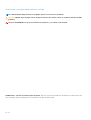 2
2
-
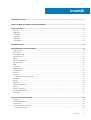 3
3
-
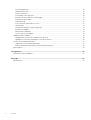 4
4
-
 5
5
-
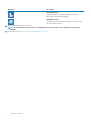 6
6
-
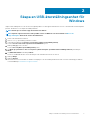 7
7
-
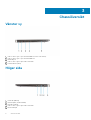 8
8
-
 9
9
-
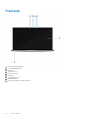 10
10
-
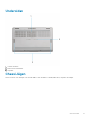 11
11
-
 12
12
-
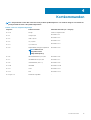 13
13
-
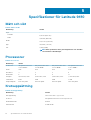 14
14
-
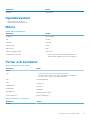 15
15
-
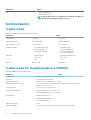 16
16
-
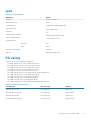 17
17
-
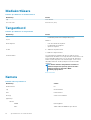 18
18
-
 19
19
-
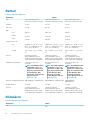 20
20
-
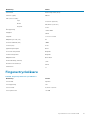 21
21
-
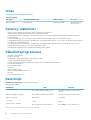 22
22
-
 23
23
-
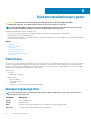 24
24
-
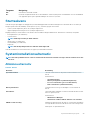 25
25
-
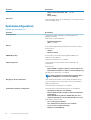 26
26
-
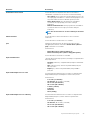 27
27
-
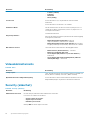 28
28
-
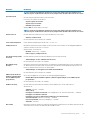 29
29
-
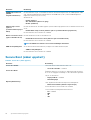 30
30
-
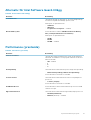 31
31
-
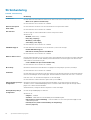 32
32
-
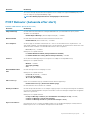 33
33
-
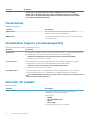 34
34
-
 35
35
-
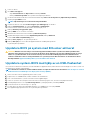 36
36
-
 37
37
-
 38
38
-
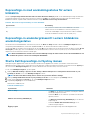 39
39
-
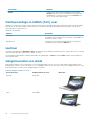 40
40
-
 41
41
-
 42
42
-
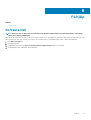 43
43
Dell Latitude 9410 Bruksanvisning
- Kategori
- Anteckningsböcker
- Typ
- Bruksanvisning
Relaterade papper
-
Dell Latitude 5511 Snabbstartsguide
-
Dell Latitude 3310 Bruksanvisning
-
Dell Latitude 5501 Bruksanvisning
-
Dell Latitude 5411 Bruksanvisning
-
Dell Latitude 5310 Bruksanvisning
-
Dell Latitude 5310 Bruksanvisning
-
Dell Precision 3540 Bruksanvisning
-
Dell Latitude 7310 Bruksanvisning
-
Dell Latitude 7410 Bruksanvisning
-
Dell Latitude 3310 2-in-1 Bruksanvisning